Et av hovedspørsmålene for personvern- og sikkerhetsinteresserte Gmail-brukere er om de skal holde seg pålogget eller logge ut hver gang de forlater Gmail-nettstedet eller andre Google-egenskaper på Internett.
Du blir ikke logget av automatisk av Google når du forlater Gmail-nettstedet eller noen av de andre nettstedene som Google driver. Det er nyttig ved neste besøk da du kan få tilgang til dataene dine med en gang uten å måtte logge på igjen.
Hovedproblemet som interesserte brukere har, er at Google vil gjenkjenne dem når de bruker andre Google-tjenester.
Dette gjelder spesielt for Google Søk, men andre tjenester som YouTube eller Google Plus er også et problem.
Hvis du ikke er logget på når du bruker tjenestene, kan ikke Google enkelt koble aktiviteten til kontoen. Det er ikke umulig, men det tar bort en primær metode for å gjøre det.
Påloggings-lenken vises i øverste høyre hjørne av de fleste Google-egenskaper, inkludert på Gmail, hovedsiden til Google-hjemmesiden eller Google Drive. Den indikerer om du er logget inn eller ikke, og tilbyr alternativer for å enten logge inn eller logge ut av kontoen. Dette påvirker alle andre Google-sider som er åpne i nettleseren.
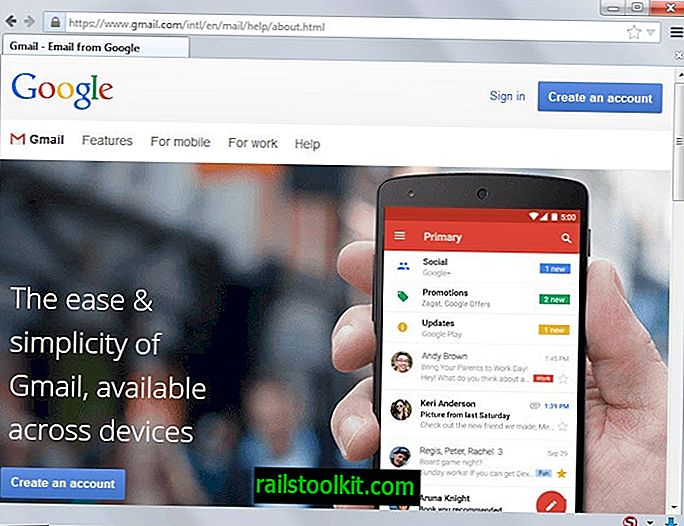
Det har også vært snakk om sikkerhetsproblemer i Gmail som Google umiddelbart benektet. Faktum er at det har vært flere hendelser der filtre er satt i Gmail-kontoer til erfarne brukere. Disse filtrene ble brukt til å omdirigere e-post til andre kontoer, ofte uten at den opprinnelige eieren visste om dem.
Gmail-påloggingsinformasjon
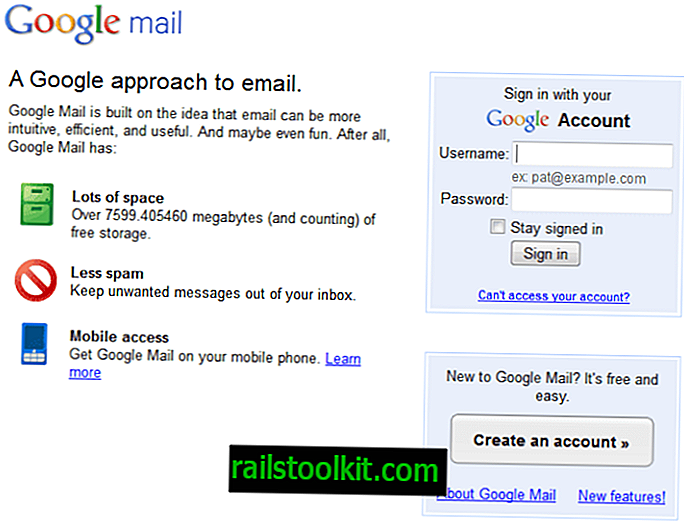
Den enkleste måten å logge på Google Mail er å gå over til siden med en gang. Der kan du klikke på påloggingslenken for å oppgi e-postadresse og passord for å få tilgang til kontoen din
Det kan hende at du møter feilmeldinger, en blank side eller andre problemer som forhindrer at påloggingssiden åpnes riktig. En av de enkleste rettelsene som fungerer i mange tilfeller er å få tilgang til Gmail direkte via //mail.google.com eller //www.gmail.com/ og ikke bruke http i fronten.
Det kan være lurt å laste siden på nytt en gang hvis du får feil på den eller en tom side. Hvis det ikke fungerer, tøm nettleserens hurtigbuffer og informasjonskapsler før du prøver igjen. Vi har publisert to guider som forklarer hvordan du tømmer nettleserbufferen.
Hvis det fortsatt ikke fungerer, foreslår jeg at du laster ned og installerer en annen nettleser for å koble til Gmail med det programmet for å sikre at det ikke er et nettleserelatert problem.
Tilleggsressurser:
90 verktøy for å gjøre deg til en Gmail Pro
Slik sikkerhetskopierer du Gmail
Gjennomgang av Gmail Mail Notifier














